Wordtune là gì?
Wordtune là một trợ lý viết lách sáng tạo được hỗ trợ bởi AI, được thiết kế để nâng cao năng suất và cải thiện chất lượng viết. Nó cung cấp một loạt các tính năng phục vụ cả người dùng thông thường và chuyên nghiệp, bao gồm diễn đạt lại, sửa lỗi ngữ pháp và điều chỉnh giọng điệu. Với Wordtune, người dùng có thể dễ dàng viết lại email, bài viết và tin nhắn, đảm bảo giao tiếp của họ rõ ràng và hiệu quả.
Một trong những chức năng nổi bật của Wordtune là khả năng tóm tắt nội dung, cho phép người dùng tiếp thu thông tin nhanh chóng mà không bỏ lỡ các điểm chính. Công cụ này cũng tạo ra văn bản gốc dựa trên ngữ cảnh, làm cho nó trở thành một nguồn tài nguyên quý giá cho bất kỳ ai cần hỗ trợ viết sáng tạo.
Có sẵn dưới dạng tiện ích mở rộng Chrome, Wordtune có thể truy cập trên nhiều nền tảng web khác nhau, làm cho nó trở thành một công cụ đa năng cho các nhà văn trong các lĩnh vực khác nhau. Với các gói giá linh hoạt, bao gồm cả phiên bản miễn phí, Wordtune được thiết kế để đáp ứng nhu cầu đa dạng của người dùng, giúp họ thể hiện bản thân một cách tự tin và rõ ràng. Cho dù bạn đang soạn thảo một đề xuất kinh doanh hay tạo một bài đăng trên mạng xã hội, Wordtune đều nhằm nâng cao trải nghiệm viết của bạn.
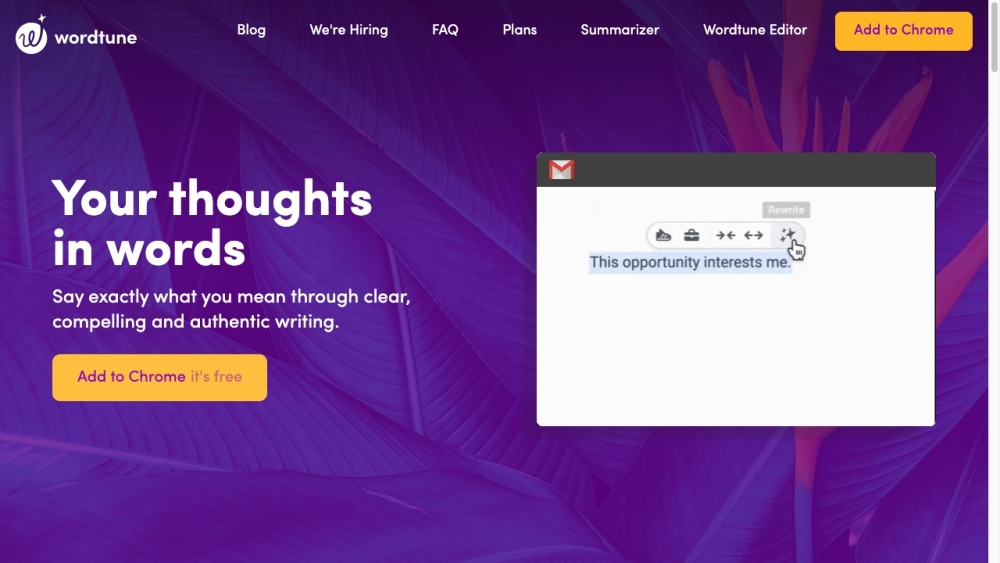
Các trường hợp sử dụng của Wordtune
Dưới đây là 4 trường hợp sử dụng chính của Wordtune, trợ lý viết lách được hỗ trợ bởi AI:
- Nâng cao Hỗ trợ Khách hàng: Wordtune giúp các nhóm hỗ trợ khách hàng giao tiếp hiệu quả hơn. Nó có thể viết lại các phản hồi để nghe chuyên nghiệp hoặc đồng cảm hơn, sửa lỗi ngữ pháp và chính tả, và thậm chí tạo ra các giải thích hoặc bình luận hài hước để giảm bớt tình huống căng thẳng. Điều này dẫn đến sự hài lòng của khách hàng được cải thiện và thời gian giải quyết nhanh hơn.
- Hỗ trợ Viết Học thuật: Đối với sinh viên và nhà nghiên cứu, Wordtune rất quý giá cho việc viết bài luận và bài báo học thuật. Nó có thể diễn đạt lại văn bản để tránh đạo văn, đề xuất cách diễn đạt chính thức hơn, và giúp đáp ứng yêu cầu về số từ bằng cách mở rộng hoặc tóm tắt nội dung. Tính năng trích dẫn cũng giúp ghi nhận nguồn một cách chính xác.
- Giao tiếp Kinh doanh: Các chuyên gia sử dụng Wordtune để hoàn thiện các email quan trọng, báo cáo và bài thuyết trình. Các tính năng viết lại và điều chỉnh giọng điệu đảm bảo thông điệp rõ ràng, có tác động. Đối với người không nói tiếng Anh bản ngữ, nó giúp tạo ra tiếng Anh nghe tự nhiên hơn.
- Hỗ trợ Tạo Nội dung: Các blogger và nhà tiếp thị nội dung tận dụng khả năng viết AI của Wordtune để tạo ý tưởng, vượt qua tình trạng bế tắc sáng tạo, và tạo ra bản sao hấp dẫn một cách hiệu quả hơn. Tính năng tóm tắt cũng giúp trích xuất các điểm chính từ nội dung dài.
Cách truy cập Wordtune
Truy cập Wordtune là một quá trình đơn giản cho phép bạn cải thiện khả năng viết của mình với sự hỗ trợ của AI. Dưới đây là hướng dẫn từng bước:
Bước 1: Truy cập trang web Wordtune
Truy cập trang web chính thức của Wordtune. Đây là điểm khởi đầu để khám phá các tính năng và lợi ích của công cụ.
Bước 2: Đăng ký tài khoản
Nhấp vào nút "Get Started" hoặc "Sign In" nếu bạn đã có tài khoản. Bạn có thể tạo tài khoản bằng email, tài khoản Google hoặc Facebook. Đăng ký sẽ cho phép bạn truy cập cả tính năng miễn phí và cao cấp.
Bước 3: Cài đặt tiện ích mở rộng trình duyệt
Để truy cập nhanh trong khi viết, hãy cài đặt tiện ích mở rộng Wordtune trên trình duyệt của bạn. Đối với Google Chrome, hãy truy cập Chrome Web Store và nhấp vào "Add to Chrome." Tiện ích mở rộng này cho phép bạn sử dụng Wordtune trên nhiều nền tảng khác nhau, bao gồm Gmail và Google Docs.
Bước 4: Khám phá Wordtune Editor
Sau khi cài đặt, bạn cũng có thể sử dụng Wordtune Editor trực tiếp từ trang web. Tại đây, bạn có thể viết, chỉnh sửa và nhận đề xuất từ Wordtune.
Bước 5: Nâng cấp lên Premium (Tùy chọn)
Nếu bạn muốn có số lần viết lại không giới hạn và các tính năng bổ sung, hãy cân nhắc nâng cấp lên gói premium thông qua phần "Plans & Pricing" trên trang web.
Bằng cách làm theo các bước này, bạn sẽ sẵn sàng để nâng cao khả năng viết của mình với các khả năng AI của Wordtune!
Cách sử dụng Wordtune
Wordtune là một trợ lý viết lách AI mạnh mẽ giúp nâng cao khả năng viết của bạn một cách dễ dàng. Dưới đây là hướng dẫn từng bước để sử dụng các tính năng chính của nó:
Bước 1: Đăng ký
- Truy cập trang web của Wordtune và nhấp vào "Get started."
- Bạn có thể tạo tài khoản miễn phí, cho phép truy cập các tính năng cơ bản, hoặc chọn gói premium để có thêm lợi ích.
Bước 2: Cài đặt tiện ích mở rộng
- Tải xuống tiện ích mở rộng Wordtune cho trình duyệt ưa thích của bạn (Chrome hoặc Edge).
- Điều này cho phép bạn sử dụng Wordtune trên nhiều nền tảng khác nhau, bao gồm Google Docs, Gmail và mạng xã hội.
Bước 3: Viết hoặc dán văn bản của bạn
- Bắt đầu viết trực tiếp trong trình soạn thảo Wordtune hoặc dán văn bản của bạn vào công cụ.
- Trình soạn thảo sẽ đánh dấu lỗi bằng màu đỏ (vấn đề ngữ pháp) và đề xuất cải thiện bằng màu tím (tùy chọn viết lại).
Bước 4: Sử dụng tính năng Viết lại
- Đánh dấu một câu và nhấp vào nút "Rewrite."
- Chọn từ các tùy chọn viết lại khác nhau như "Formal," "Casual," "Shorten," hoặc "Expand" để điều chỉnh văn bản cho phù hợp với đối tượng của bạn.
Bước 5: Tóm tắt nội dung
- Sử dụng công cụ Summarizer để tải lên tài liệu hoặc dán liên kết.
- Tính năng này trích xuất các điểm chính và tóm tắt thông tin, giúp bạn tiết kiệm thời gian đọc.
Bước 6: Khám phá tạo nội dung AI
- Nhập gợi ý vào trình tạo AI.
- Wordtune có thể tạo nội dung gốc hoặc cung cấp cải tiến văn bản, giúp dễ dàng vượt qua tình trạng bế tắc sáng tạo.
Bằng cách làm theo các bước này, bạn có thể sử dụng Wordtune hiệu quả để cải thiện khả năng viết và tối ưu hóa quy trình làm việc của mình.
Cách tạo tài khoản trên Wordtune
Tạo tài khoản trên Wordtune là một quá trình đơn giản. Hãy làm theo các bước sau để bắt đầu:
- Truy cập trang web Wordtune: Đi đến trang chủ của Wordtune. Bạn sẽ tìm thấy nhiều tùy chọn và tính năng có sẵn cho người dùng.
- Nhấp vào "Get Started": Trên trang chủ, tìm nút "Get Started". Điều này sẽ chuyển hướng bạn đến trang đăng ký nơi bạn có thể bắt đầu quá trình đăng ký.
- Điền thông tin của bạn: Nhập địa chỉ email và tạo một mật khẩu an toàn. Hãy chắc chắn chọn một mật khẩu dễ nhớ đối với bạn nhưng khó đoán đối với người khác.
- Đồng ý với Điều khoản và Điều kiện: Xem xét điều khoản dịch vụ và chính sách bảo mật. Đánh dấu vào ô để cho biết bạn đồng ý với các điều khoản này, điều này cần thiết để tiếp tục.
- Xác minh email của bạn: Sau khi gửi đăng ký, kiểm tra email của bạn để tìm tin nhắn xác minh từ Wordtune. Nhấp vào liên kết được cung cấp trong email để xác minh tài khoản của bạn.
- Đăng nhập vào tài khoản mới của bạn: Quay lại trang web Wordtune và đăng nhập bằng email và mật khẩu bạn đã đăng ký. Bây giờ bạn đã sẵn sàng để bắt đầu sử dụng các tính năng của Wordtune!
Bằng cách làm theo các bước này, bạn có thể dễ dàng tạo tài khoản và bắt đầu nâng cao khả năng viết của mình với các công cụ được hỗ trợ bởi AI của Wordtune.
Mẹo sử dụng Wordtune
Wordtune là một trợ lý viết lách AI mạnh mẽ có thể nâng cao khả năng viết và tăng năng suất của bạn. Dưới đây là một số mẹo để tận dụng tối đa công cụ này:
- Sử dụng các tùy chọn viết lại: Khi bạn đánh dấu văn bản và chọn viết lại, hãy khám phá các tùy chọn giọng điệu khác nhau—như chính thức hoặc thân mật—để điều chỉnh thông điệp cho phù hợp với đối tượng của bạn. Sự linh hoạt này giúp tạo ra nội dung có sự đồng cảm tốt hơn với độc giả của bạn.
- Tận dụng tính năng tóm tắt: Sử dụng khả năng tóm tắt của Wordtune để nhanh chóng tóm tắt các tài liệu hoặc video dài thành các điểm chính. Điều này có thể tiết kiệm thời gian cho bạn và giúp bạn trích xuất thông tin cần thiết mà không bị sa lầy vào chi tiết.
- Tương tác với Spices: Tính năng Spices cho phép bạn tạo ra ví dụ, thống kê, hoặc thậm chí là các lập luận phản bác. Điều này đặc biệt hữu ích để tăng cường lập luận của bạn hoặc thêm chiều sâu cho bài viết của bạn.
- Thực hành viết theo ngữ cảnh: Nhập bài viết của bạn trực tiếp vào trình soạn thảo của Wordtune để nhận các đề xuất theo ngữ cảnh. Điều này đảm bảo rằng nội dung của bạn không chỉ đúng ngữ pháp mà còn phù hợp về phong cách.
- Tận dụng các đề xuất AI: Đừng ngần ngại khám phá các đề xuất được tạo ra bởi AI cho từ vựng và cách diễn đạt để cải thiện sự rõ ràng và trôi chảy trong bài viết của bạn.
Bằng cách kết hợp các mẹo này, bạn có thể tối đa hóa khả năng của Wordtune và tối ưu hóa quy trình viết của mình một cách hiệu quả.






